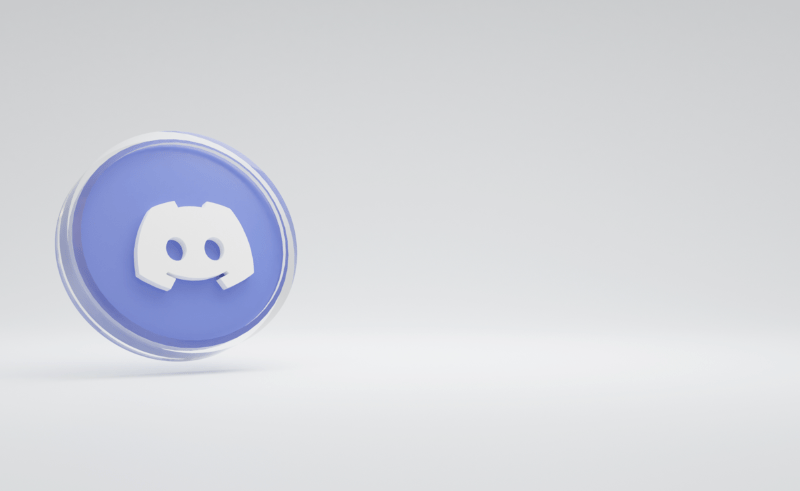উইন্ডোজ 8 এবং উইন্ডোজ 8.1 এ, স্টার্ট স্ক্রিনটি টাচস্ক্রিন-বান্ধব স্টার্ট মেনু প্রতিস্থাপন হিসাবে ডিজাইন করা হয়েছে। এটি আপনাকে এটির লেআউটটি যেমন ইচ্ছা তেমন কাস্টমাইজ করতে দেয়। আপনি নিজের ক্রম অনুযায়ী আপনার পছন্দসই অ্যাপ্লিকেশন এবং নথিগুলি টাইলস হিসাবে পিন এবং আনপিন করতে পারেন। আপনি একবার আপনার ব্যক্তিগত পছন্দ অনুসারে আপনার স্টার্ট স্ক্রীন বিন্যাসটি সংগঠিত করলে, আপনি আরও ব্যবহারের জন্য লেআউটটি ব্যাকআপ করতে চাইতে পারেন, যেমন। উইন্ডোজ পুনরায় ইনস্টল করার পরে এটি আবার ব্যবহার করতে। আপনি যে কাস্টমাইজড লেআউটটিকে ব্যাক আপ করতে পারেন তা এখানে।
বিজ্ঞাপন
উইন্ডোজ 8 আরটিএম-এ, প্রতিটি ইনস্টল করা অ্যাপ্লিকেশন এর এক্সই স্টার্ট স্ক্রিনে স্বয়ংক্রিয়ভাবে পিন হয়ে যায়, এলোমেলো আইকনগুলির একটি সত্যিকারের জগাখিচুড়ি তৈরি করে সমস্ত স্টার্ট স্ক্রিনে কোনও যৌক্তিক শৃঙ্খলা বা গোষ্ঠীতে বিভক্ত হয় না। ধন্যবাদ, উইন্ডোজ ৮.১-এ মাইক্রোসফ্ট এই আচরণটি পরিবর্তন করেছে। উইন্ডোজ 8.1 কোনও কিছু স্বয়ংক্রিয়ভাবে পিন করে না, তাই আপনি আপনার স্টার্ট স্ক্রিনটিকে সুসংহত রাখতে সক্ষম হন।
স্টার্ট স্ক্রিন নিম্নলিখিত ফাইলটিতে পিনযুক্ত অ্যাপ্লিকেশন এবং টাইল সম্পর্কিত প্রায় সমস্ত ডেটা রাখে:
% লোকাল অ্যাপডেটা% মাইক্রোসফ্ট, উইন্ডোজ অ্যাপস ফোল্ডার.ইটিএমডেটা-এমএস
আপনার এই ফাইলটি ব্যাকআপ করা দরকার। এটা করতে,
1. অ্যাপসফোল্ডার.সাইটমডাটা-এমএস ফাইলটি সন্ধান করুন
অ্যাপসফোল্ডার.সাইটমডাটা-এমএস ফাইলটি সনাক্ত করতে আপনি নিম্নলিখিত ট্রিকটিও ব্যবহার করতে পারেন:
- আপনার কীবোর্ডে Win + R কী একসাথে টিপুন। 'রান' ডায়ালগটি স্ক্রিনে প্রদর্শিত হবে।
- নিম্নলিখিত টাইপ করুন:
শেল: লোকাল অ্যাপডেটা
টিপ: আপনি এখানে থেকে শেল কমান্ডের সম্পূর্ণ তালিকা পেতে পারেন: উইন্ডোজ 8-এ শেল কমান্ডের সম্পূর্ণ তালিকা ।
২. প্রস্থান এক্সপ্লোরার:
এক্সপ্লোরার শেলটি ছাড়ার আগে একটি খুলুন এলিভেটেড কমান্ড প্রম্পট এবং টাইপ করুন:
সিডি / ডি% লোকাল অ্যাপডেটা% মাইক্রোসফ্ট উইন্ডোজ
 এই উইন্ডোটি বন্ধ করবেন না, এটিকে খোলা রাখুন, তাই আপনি এক্সপ্লোরার এক্সেক্স থেকে বেরিয়ে যাওয়ার পরে এটি ব্যবহার করতে পারেন।
এই উইন্ডোটি বন্ধ করবেন না, এটিকে খোলা রাখুন, তাই আপনি এক্সপ্লোরার এক্সেক্স থেকে বেরিয়ে যাওয়ার পরে এটি ব্যবহার করতে পারেন।
এক্সপ্লোরার শেল থেকে বেরিয়ে আসার জন্য, টাস্কবার বা স্টার্ট মেনুতে গোপনীয় 'প্রস্থান এক্সপ্লোরার' প্রসঙ্গ (ডান-ক্লিক) মেনু আইটেমটি ব্যবহার করুন, যা আমার নিম্নলিখিত নিবন্ধে ভালভাবে বর্ণনা করা হয়েছে: ' উইন্ডোজের এক্সপ্লোরার শেলটি কীভাবে পুনরায় চালু করবেন '।
 আপনার ডেস্কটপ ওয়ালপেপার এবং টাস্কবার অদৃশ্য হয়ে যাবে:
আপনার ডেস্কটপ ওয়ালপেপার এবং টাস্কবার অদৃশ্য হয়ে যাবে:

৩. আপনার স্টার্ট স্ক্রিন বিন্যাসের একটি ব্যাকআপ তৈরি করুন
উন্নত কমান্ড প্রম্পট উইন্ডোতে নিম্নলিখিত কমান্ডটি প্রবেশ করুন:
কীভাবে ইচ্ছা অনুসন্ধানের ইতিহাস সাফ করবেন
অ্যাপ্লিকেশনগুলি অনুলিপি করুন Folder.itemdata-ms সি: ব্যাকআপ *। *
আপনার পিসির আসল পাথ দিয়ে পাথ (সি: ব্যাকআপ) প্রতিস্থাপন করুন। যদি আপনার পথে ফাঁকা স্থান থাকে তবে এটিকে উদ্ধৃতিতে অন্তর্ভুক্ত করুন, যেমন:
অ্যাপ্লিকেশনগুলি অনুলিপি করুনফোল্ডার.টেমডাটা-এমএস 'সি: আমার ব্যাকআপ *। *'
এটাই. এখন আপনার কাছে আপনার স্টার্ট স্ক্রিন বিন্যাসের একটি ব্যাকআপ রয়েছে।
আবার এক্সপ্লোরার চালান। টিপুন Ctrl + Shift + Esc আপনার কীবোর্ডে একসাথে কীগুলি। এটি টাস্ক ম্যানেজারটি খুলবে। পছন্দ করা ফাইল -> নতুন টাস্ক চালান এবং টাইপ অনুসন্ধানকারী 'নতুন টাস্ক তৈরি করুন' কথোপকথনে:
 টাস্কবারটি আবার প্রদর্শিত হবে।
টাস্কবারটি আবার প্রদর্শিত হবে।
৪. আপনার স্টার্ট স্ক্রিন বিন্যাসটির ব্যাকআপ পুনরুদ্ধার করুন
আপনি আপনার ওএস পুনরায় ইনস্টল করার পরে, আপনি দ্রুত স্ক্রিন লেআউটটি পুনরুদ্ধার করতে সক্ষম হবেন। আপনাকে এই সাধারণ পদক্ষেপগুলি সম্পাদন করতে হবে:
- একটি উন্নত আদেশ সত্বর খুলুন.
- এক্সপ্লোরার প্রস্থান করুন।
- নিম্নলিখিত কমান্ড লিখুন:
অনুলিপি / ওয়াই সি: ব্যাকআপ appsFolder.itemdata-ms '% লোকাল অ্যাপডাটা% মাইক্রোসফ্ট, উইন্ডোজ অ্যাপসফোল্ডার.সাইটমডাটা-এমএস'
- আবার এক্সপ্লোরার শুরু করুন।
এখন, আপনি যখন স্টার্ট স্ক্রিনটি খুলবেন, আপনি আপনার আগের কাস্টমাইজড স্টার্ট স্ক্রিন বিন্যাসটি দেখতে পাবেন। এটি একাধিক পিসির মধ্যে স্থানান্তর করাও সম্ভব।